5.2.2 参数查询
参数查询也可称为人机对话查询,当运行该查询时,用户根据设计好的提示信息,输入参数值,从而得到查询结果。
1.创建带有一个参数的查询
【例5.15】创建一个带有参数的查询,人机对话输入性别进行查询,要求输出全部字段。
操作步骤如下:
(1)在数据库窗口中,选择“查询”对象,双击“在设计视图中创建查询”选项,然后在查询设计窗口的字段列表区空白处右击,在弹出的快捷菜单中选择“显示表”命令,将“学生信息表”添加到字段列表处,如图5-42所示。
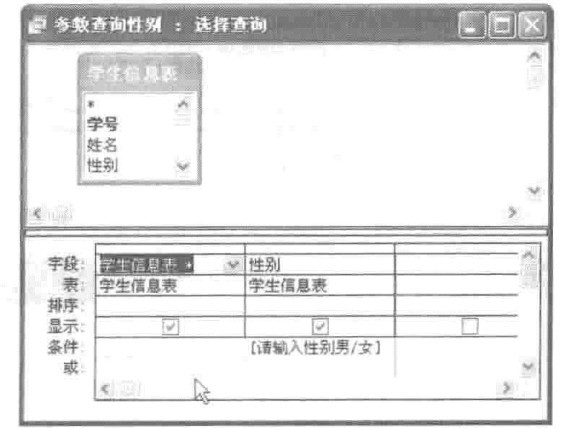
图5-42 参数查询与输入参数值窗口
(2)设置查询设计视图窗口。若选择全部字段,可使用鼠标将字段列表区中的“*”拖到设计网格区中的第一个字段处,再将字段列表区中的字段“性别”拖到设计网格区的第二个字段处。在设计网格区的“性别”字段对应的“条件”栏中输入对话参数“[请输入性别男/女]”。
注意:对话参数用“[]”括起来。
(3)运行该查询查看结果。选择“视图”菜单下的“数据表视图”命令,或者单击常用工具栏上的 下拉按钮,在下拉菜单中选择“数据表视图”命令或选择Access工具栏上的“!”按钮或选择“查询”菜单下的“运行”命令,都会弹出“输入参数值”对话框,如图5-43所示。在“请输入性别男/女”文本框中输入“女”,单击“确定”按钮,弹出如图5-44所示的查询结果。
下拉按钮,在下拉菜单中选择“数据表视图”命令或选择Access工具栏上的“!”按钮或选择“查询”菜单下的“运行”命令,都会弹出“输入参数值”对话框,如图5-43所示。在“请输入性别男/女”文本框中输入“女”,单击“确定”按钮,弹出如图5-44所示的查询结果。
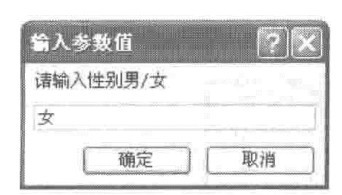
图5-43 “输入参数值”对话框
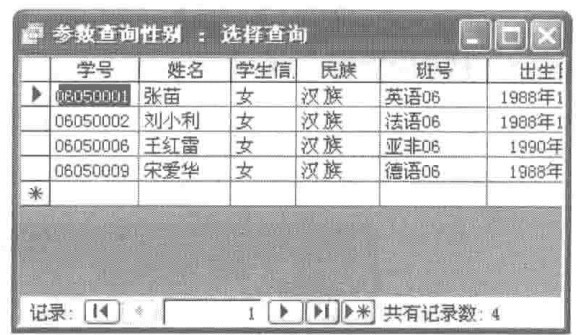
图5-44 参数查询性别为“女”的查询结果
(4)单击常用工具栏上的 按钮,或在关闭查询设计视图时,弹出保存提示对话框如图5-45所示。
按钮,或在关闭查询设计视图时,弹出保存提示对话框如图5-45所示。
(5)在该对话框中单击“是”按钮,则弹出“另存为”对话框,如图5-46所示,输入查询名称。例如,输入“参数查询性别”,再单击“确定”按钮,即建立了当前数据库中的名为“参数查询性别”的查询。
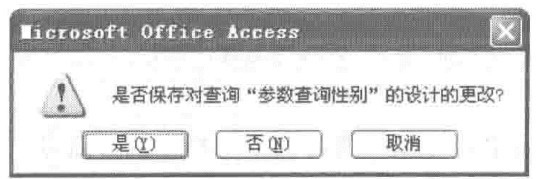
图5-45 保存提示对话框
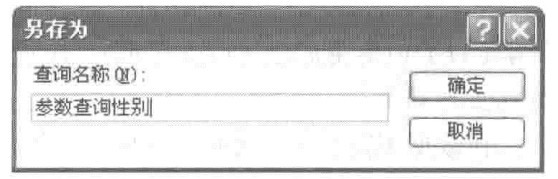
图5-46 “另存为”对话框
2.创建带有多个参数的查询
【例5.16】创建一个带有多个参数对话的参数查询,命名为“参数查询性别与民族”。
操作步骤如下:
(1)步骤1与“例5.15”相同。
(2)设置查询设计视图窗口。将字段列表区中的“*”拖到设计网格区的第一个字段处,将字段列表区中的“性别”字段拖到设计网格区的第二个字段处,在设计网格区的“性别”字段对应的“条件”栏中输入对话参数“[请输入性别男或女:]”。
将字段列表区中的“民族”字段拖到设计网格区的第三个字段处,在设计网格区的“民族”字段对应的“条件”栏中输入对话参数“[请输入民族:]”,如图5-47所示。
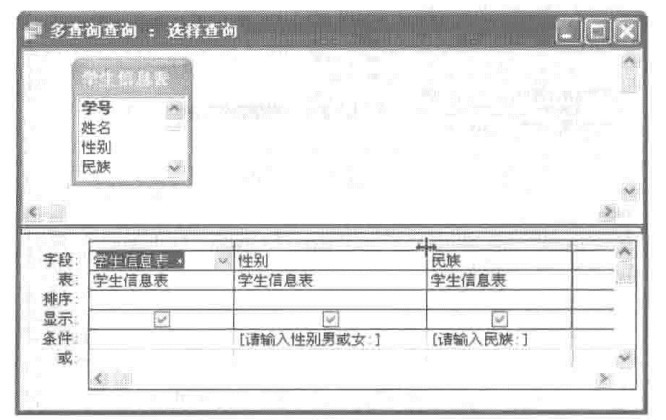
图5-47 “多查询查询”窗口
(3)运行该查询查看结果。选择“视图”菜单下的“数据表视图”命令,也可单击常用工具栏上的 下拉按钮,在下拉菜单中选择“数据表视图”命令或单击Access工具栏上的“!”按钮或选择“查询”菜单下的“运行”命令,均会依次弹出下面两个对话框。在第一个对话框中输入“女”,如图5-48所示。在第二个对话框中输入“汉”,如图5-49所示,单击“确定”按钮后显示图5-50所示的查询结果。
下拉按钮,在下拉菜单中选择“数据表视图”命令或单击Access工具栏上的“!”按钮或选择“查询”菜单下的“运行”命令,均会依次弹出下面两个对话框。在第一个对话框中输入“女”,如图5-48所示。在第二个对话框中输入“汉”,如图5-49所示,单击“确定”按钮后显示图5-50所示的查询结果。
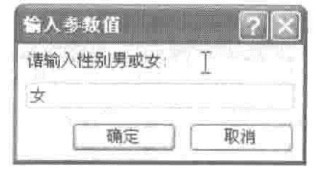
图5-48 性别参数输入对话框
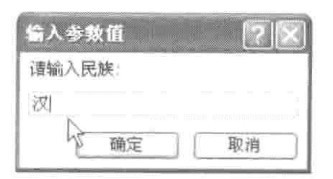
图5-49 民族参数输入对话框
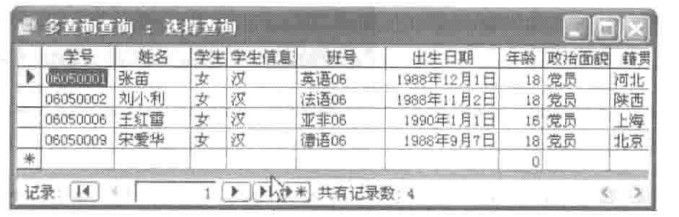
图5-50 参数性别与民族查询结果
(4)保存该查询,操作步骤与例5.15相同。
